Ce sont les 5 pires problèmes de la Pixel Watch 2. Voici comment les réparer

L'année dernière, la Google Pixel Watch 2 a été lancée aux côtés de la série Google Pixel 8. La montre a été bien mieux accueillie que le modèle de première génération et est l’une des meilleures montres intelligentes lancées au cours de l’année écoulée. La Pixel Watch 2 offre une durée de vie de la batterie plus longue, un fonctionnement plus rapide, un poids réduit et d'autres améliorations.
Malgré ces points positifs, la Pixel Watch 2 n'est pas parfaite. En tant que tel, vous risquez de rencontrer des problèmes avec l’appareil portable. Voici quelques problèmes courants liés à la Pixel Watch 2 et comment les résoudre.
La Pixel Watch 2 ne se charge pas correctement

Le premier problème rencontré par certains utilisateurs va totalement à l’encontre de l’amélioration de la durée de vie de la batterie de la montre. Certains signalent qu'ils ne peuvent pas recharger leur montre avec le nouveau système de recharge. Par ailleurs, d’autres ont noté avoir subi une décharge agressive de la batterie au ralenti.
Comme nous l'avons expliqué précédemment, bien que Google n'aborde pas spécifiquement la cause des problèmes de batterie de la Pixel Watch 2, il propose une page d'assistance dédiée pour une assistance supplémentaire. Le document intitulé « Réparer une Google Pixel Watch qui ne se charge pas » fournit quelques suggestions, notamment la désactivation de la fonction Battery Defender de la montre.
Si votre montre Google ne s'allume pas, vous devez d'abord essayer de la recharger. Pour ce faire, connectez la montre au socle de chargement fourni avec elle. Assurez-vous que les broches de la rondelle correspondent parfaitement à l'arrière de la montre, car la rondelle de chargement de la Pixel Watch 2 est différente de celle de la Pixel Watch d'origine. Cela a également été mentionné dans notre examen de la Pixel Watch 2. Laissez-la charger pendant au moins 10 minutes.
Vous devriez éventuellement voir un éclair sur l’écran de la montre suivi d’un faible pourcentage. Lorsque la montre démarre enfin, vous devriez voir un logo Google au centre de l'écran.
Si le pourcentage de batterie de votre montre intelligente est bloqué à 80 %, Google recommande de désactiver la fonction Battery Defender. Cette fonctionnalité permet de prolonger la durée de vie de la batterie en empêchant la montre de se charger une fois qu'elle est restée sur le chargeur pendant quatre jours ou plus. Si vous voyez une notification sur votre écran, la batterie de la montre ne se charge pas au-delà de 80 %. Pour charger votre montre à 100%, retirez-la du chargeur et remettez-la. Cela désactivera la fonction Battery Defender, permettant à la montre de se charger complètement.
Brûlure de l'écran de la Pixel Watch 2

Certains utilisateurs de Pixel Watch 2 rencontrent un problème de rémanence d'écran. La rémanence d’écran se produit lorsque vous voyez une décoloration ou une image rémanente sur un écran électronique. Cela peut affecter différents types d’appareils, notamment OLED et CRT.
Heureusement, le problème ne semble pas permanent sur la Pixel Watch 2. Il semble s'agir d'un problème logiciel et Google devrait bientôt publier un correctif. En attendant, vous pouvez essayer deux options pour résoudre le problème : désactiver l'option d'affichage permanent ou utiliser le mode Heure du coucher pour garder l'écran éteint.
Pour désactiver l'affichage permanent, accédez aux paramètres de la montre et sélectionnez Affichage . Ensuite, désactivez le paramètre d’écran toujours actif. Pour utiliser le mode Heure du coucher, faites glisser votre doigt depuis le haut pour activer le menu Paramètres rapides et appuyez sur l'icône du mode Heure du coucher . Lorsque le mode Heure du coucher est activé, l'option d'inclinaison pour se réveiller de la montre est désactivée.
Notifications Google Agenda obsolètes

Un problème que vous pourriez rencontrer avec votre Pixel Watch 2 concerne les notifications de calendrier répétitives ou les notifications d'événements déjà passés. Même après avoir supprimé l'événement du calendrier, ces notifications peuvent toujours apparaître sur votre montre.
Pour résoudre ce problème, vous pouvez essayer de redémarrer votre montre. Pour ce faire, accédez à l'application Paramètres et sélectionnez Système . À partir de là, appuyez sur Redémarrer . Alternativement, vous pouvez maintenir la couronne de la montre pendant cinq secondes, puis redémarrer via le menu qui apparaît.
Si le problème persiste, vous pouvez essayer de vider le cache de l'application Calendrier. Pour ce faire, accédez à Paramètres , puis choisissez Applications et notifications > Informations sur l'application > Applications système > Calendrier > Informations sur l'application > Vider le cache .
Trop de demandes de mot de passe
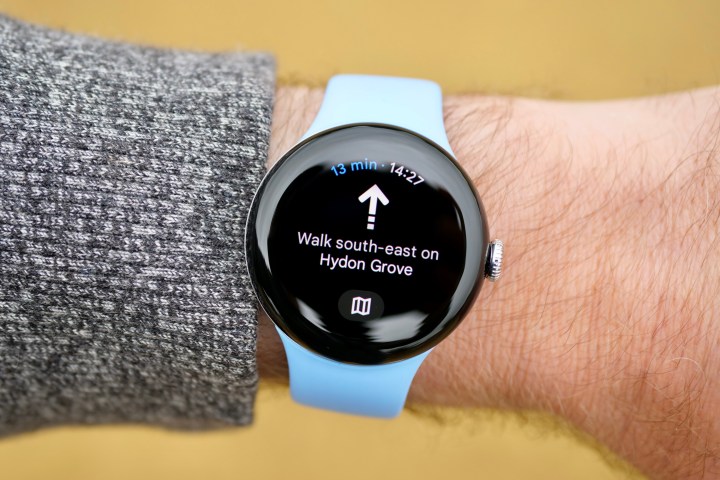
Pour garantir une sécurité maximale et respecter les exigences liées à l'utilisation de Google Wallet avec votre montre, vous devez configurer un code PIN ou un modèle lors du processus de configuration initiale. Vous n'aurez besoin de saisir à nouveau ces informations que lorsque vous utiliserez Google Wallet ou que vous remettrez votre montre à votre poignet.
Certains utilisateurs de Pixel Watch 2 ont remarqué en ligne qu'il leur était demandé d'ajouter leur code PIN ou leur schéma à plusieurs reprises. Ce problème peut très probablement être résolu en vous assurant que votre bracelet de montre est légèrement plus sécurisé. Cela rendra plus probable que la montre sache que le bracelet est bien ajusté.
La désactivation du code PIN ou du modèle est une autre solution, mais vous perdrez alors la possibilité d'utiliser Google Wallet.
Contrôles multimédias qui ne fonctionnent pas

Votre montre peut lire et gérer différents types de médias, tels que la musique, les podcasts, etc. Ces commandes sont conçues pour se lancer automatiquement en cas de besoin. Cependant, certains utilisateurs ont signalé que ces contrôles multimédias ne fonctionnent parfois pas comme prévu ou disparaissent de manière aléatoire.
Pour résoudre ce problème, vous pouvez essayer de redémarrer la Pixel Watch 2. Une autre solution consiste à activer/désactiver la fonctionnalité de contrôle multimédia de lancement automatique. Accédez aux paramètres de la montre et sélectionnez Applications et notifications > Informations sur l'application > Applications système > Contrôles multimédias pour ce faire. Ensuite, désactivez la fonctionnalité et réactivez-la à partir du même écran.
En cas de doute

Si vous rencontrez un problème avec votre Pixel Watch 2 non mentionné dans cette liste, d'autres utilisateurs sont confrontés au même problème. Google travaille probablement déjà sur une solution logicielle pour résoudre le problème et la rendre bientôt disponible.
De plus, si vous rencontrez un problème et que rien ne semble le résoudre, cela ne fait jamais de mal de contacter l'équipe d'assistance de Google pour connaître vos options.
Nous continuerons à mettre à jour cet article si nécessaire lorsque de nouveaux problèmes avec la Pixel Watch 2 seront signalés.
